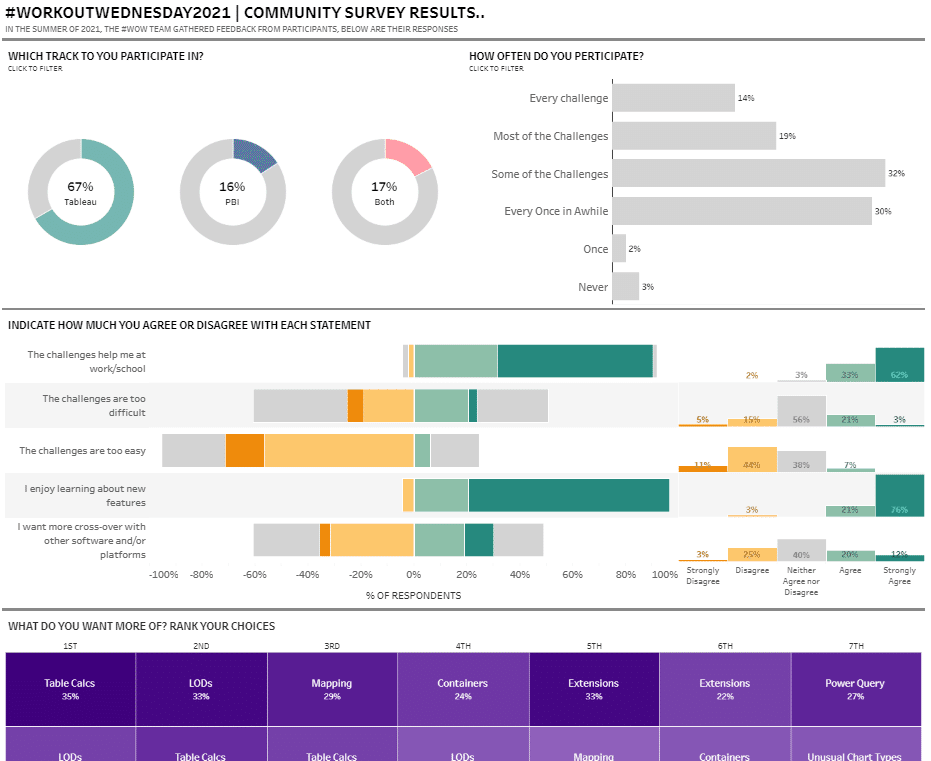20210814_調査データの可視化【前編】 #WOW2021 Week 32
今回は 今週(2021年8月11日)公開された Workout Wednesday に取り組みました。初めて最新のお題へのチャレンジでしたが、なんとか完成させることができました。
2021 Week 32 | Tableau: Visualize our Survey Data
Workout Wednesday のコミュニティ内で行われたアンケート結果の可視化が今回のお題でした。
円グラフ(ドーナツチャート)、棒グラフ、ハイライト表などを作っていく感じのお題です。中段の積上げ棒グラフがちょっとクセがありそうな感じ以外は比較的シンプルなビジュアライゼーションで構成されているというのが初見の印象で、実際その通りでした。
必要条件
今回は作るものが多いこともあって、縛りも多めでした。
このチャレンジのために、LODを使用することはできません(非常に魅力的ですが)。 表計算と通常の計算フィールドのみを使用してください。
1. ダッシュボードのサイズ:1400px×1800px
2. # シートの数 - あなた次第
3. 各ツールの参加者の割合を示すドーナツチャートを作成し、それをインタラクティブなフィルターとする
4. 参加頻度を示す棒グラフを作成し、これもインタラクティブなフィルターとする
5. 5つの質問に対する回答者の同意/不同意を表現するために、縦棒グラフと対になった発散棒グラフを作成する。
6. 各カテゴリーの順位とパーセンテージを順位別に表示するグリッド(ヒートマップ/ハイライトテーブル)を作成する(ここでのヒント:Questionに順位のタイトルを持つようにエイリアスをかけた
7. フォーマットの設定
7-1. すべてのツールチップとダッシュボードの仕切りに合わせる
7-2. グリーン、オレンジ、ティールの発散バーチャートコンボ
7-3. 紫の連続したカラーパレットはColor Brewerのセットのものですが、お持ちでない方はお好きなものをお選びください。
www.DeepL.com/Translator(無料版)で翻訳しました。
今回の攻略ポイント
作成するチャートは全部で5つ。これを1つ1つ地道に作っていって、ダッシュボードに慎重に配置していくのが攻略ポイントだと思います。
1つ1つはそれほどそれほど難度が高いことをやっているわけではなかったので、コツコツやっていく感じでした。(なので結構時間かかりました…)
今回の攻略ノート:ドーナツチャート
ドーナツチャートが円グラフとドーナツの穴の部分を作って重ねればいいという作成上の構造は覚えていたのですが、普段、円グラフをまったくといっていいほど作ることがなかったこともあり、かなり苦戦しました。

上記を1枚のワークシートで作っていきます
1)ドーナツ作成の手順をイメージする
今回はそれぞれのグラフで、該当カテゴリかそれ以外かを円グラフで示し、ドーナツの穴の部分で該当カテゴリの割合を数字で表すことになります。

おおまかな手順
・ドーナツに必要なデータを作成し、数表で確認しておく
・パイ(円グラフ)を作成
・ドーナツ穴を作る
・二つを重ねてドーナツ完成
2)パイ(円グラフ)を作成する
参加しているのが、Tableau か Power BI (PBI)なのか、両方(Both)なのか別に、全回答者数を母数として参加人数を算出するメジャーを作っていきます。

①:回答者数 (# Respondents)
②:①を用いて回答者割合 (% of Total) を作る
③:さらに円グラフの非該当部分を作っておく
こうやって見るとさほど難しくは感じないですが、該当項目の回答者割合を表計算関数 TOTAL() をうまく使って表現できるかが攻略のポイントだと思います。
3)パイごとに色分けをする
ここは答えを見るまでどうやったらよいか分かりませんでした。
答えを見ても色カードに複数のピルが入っているのが何故で、どうやっているのかちょっと考え込んでしまいました。

複数のディメンションを選択して色カードにドラッグすることで、その組み合わせ分の凡例が作られます。それに色を付けていくことで、円グラフを塗り分けることができました。
4)生地と穴を合体させてドーナツ完成
ドーナツ穴のパーツを作って重ねるという概念は覚えていたものの、実際にどうそれをやるのかのテクニックは身についてませんでした。

MIN(1) などでダミーの軸を2つ作って、それを二重軸として重ねれば完成です。
ドーナツ穴の作成についての詳細は割愛しますが、小さめの円グラフをつくってラベルを表示させて作成します。
その後、もろもろ見栄えを調整していきます。ヘッダー非表示にしたり、グリッド線、ゼロライン、行の境界線、列の境界線 を消すなど、細部にこだわってやっていきます。ツールヒントも忘れずに。
今回はここまで
今回のお題のダッシュボードのうち、メインのチャートであるドーナツチャートは完成しましたが、ダッシュボード完成にはあと4つチャートが残っています。またダッシュボードの配置やアクションの設定など組み上げていく作業もあります。
ダッシュボードは強力な表現手段ですが、その分作成には大変な労力がかかることを改めて感じました。
↑ クリックするとTableau Public に飛びます
右上の棒グラフは、とてもシンプルなものだったので説明は不要だと思います。次回の後編では中段の棒グラフについて書いてみたいと思います。
ここまで読んでいただいた方、ありがとうございました!
以上